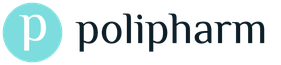¿Estás cansado de los anuncios en los navegadores? Si estás aburrido, entonces has venido al lugar correcto. Hoy en día, la publicidad es Gran mercado, y las propias empresas promotoras los motores de búsqueda es bueno tener mucho de eso. Más anuncios, respectivamente mas dinero en el bolsillo. Pero la publicidad debe ser de alta calidad, y hoy descubriremos qué se necesita para bloqueo de anuncios en navegadores modernos como:
- Google Chrome desarrollado por Google;
- Firefox desarrollado por Mozilla;
- Internet Explorer desarrollado por Microsoft;
- Safari desarrollado por Apple;
- Navegador Yandex desarrollado por Yandex;
- Opera desarrollado por Opera Software;
A estos efectos, utilizaremos una extensión (plugin) bastante conocida para navegadores bloque de anuncios o adblock plus, probablemente el mejor bloqueador de anuncios .
Adblock (Adblock Plus)- así es como ya dije la extensión () para navegadores, que es necesaria para bloquear anuncios: ventanas emergentes, anuncios publicitarios o elementos molestos que interfieren con el uso normal de los sitios.
Veremos cómo instalar y configurar esta extensión para todos los navegadores anteriores. Por lo tanto, propongo resaltar las principales preguntas:
Pasemos a ver el vídeo de instalación de Adblock Plus:
Ahora echemos un vistazo a todas estas preguntas. Hay mucho trabajo, mucha información, así que lea atentamente.
Instalación y configuración de Adblock para bloquear anuncios en Google Chrome.
Para comenzar, abra este navegador, en la esquina superior derecha, haga clic en " Configuración y administración de Google Chrome”, en la lista desplegable, haga clic en el elemento “ Ajuste”.


Ahora serás redirigido a la página de la tienda online de extensiones de Google. Aquí en la barra de búsqueda recetamos Adblock y hacemos clic en “ Ingresar". En la lista que aparece, selecciona nuestra aplicación y pulsa el botón “ Está libre". En la ventana emergente, si pulsamos “ Agregar”.

Una vez realizados los pasos, la extensión se instalará en su navegador y podrá ver el icono de la aplicación en la parte superior derecha.

Haga clic derecho en el icono y seleccione " Ajustes". En la pestaña " General” no cambies nada, ve a la pestaña “ Filtrar listas” y marque la casilla Protección de malware”, el resto se deja sin cambios.

Puede ver todas las pestañas y seleccionar la configuración que más le convenga, pero le di un ejemplo de una configuración estándar que yo mismo uso.
Ahora la extensión funciona y cuando aparecen anuncios en las páginas del sitio, se bloqueará. La cantidad de anuncios bloqueados se puede ver al lado del ícono, un cuadrado con un número.

La instalación de Adblock Plus es similar. Pasemos a configurar el siguiente navegador.
Instalación y configuración de Adblock Plus para bloquear anuncios en Mozilla Firefox.
Todos los pasos son casi idénticos a los que describimos para Google Chrome. Primero, abra el navegador Mozilla Firefox, busque el botón " Menú abierto”, buscando el artículo “ Complementos” y haga clic en él.

Ahora, en la página a la que fuimos arrojados en la barra de búsqueda de la izquierda, ingrese " AdBlock Plus". En la lista que aparece, seleccione la extensión que necesitamos y haga clic en el botón “ Instalar”.

Después de que el navegador instale el complemento, aparecerá un icono en la parte superior izquierda. Haga clic en él y vaya al elemento " Ajustes” y vea que todas las casillas de verificación están marcadas. Si lo son, entonces todo está bien, la adición funciona al máximo.

Ahora puedes trabajar en Firefox sin ningún problema. Complementos Adblock Para este navegador no existe.
Instalación y configuración de Adblock para bloquear anuncios en Opera.
Y de nuevo vamos al navegador, solo que ahora en Opera e instalará un bloqueador de publicidad bloque de anuncios.
Para ello, haz clic en el icono de la derecha y selecciona “ Extensiones”.

En la ventana de extensión, seleccione el último elemento " Agregar extensiones” y seremos redirigidos a una página donde podemos descargar Adblock.

En la barra de búsqueda, ingrese el nombre de la extensión y luego de que la encuentre, haga clic en ella.

En la página siguiente, haga clic en el botón verde " Añadir a Ópera”.

Después de una instalación exitosa, aparecerá un ícono en la esquina izquierda, haga clic derecho sobre él y seleccione la configuración. Ver todas las configuraciones como en Google Chrome. La instalación del complemento Adblock es similar.
Instalación y configuración de Adblock Plus para bloquear anuncios en Internet Explorer.
Aquí hacemos clic en el botón Instalar para Internet Explorer y sigue todas las recomendaciones. Después de que todo se haya instalado correctamente, el navegador le pedirá que instale un icono en la barra de herramientas, haga clic en " Sí". Ahora en la parte inferior derecha puedes ver el icono de la extensión.

Puede dejar todas las configuraciones por defecto, funcionará bien.
Instalación y configuración de Adblock para bloquear anuncios en Safari.
Y como ya hemos hecho, abrimos de nuevo el navegador, pero ahora Safari de Apple y seguimos el enlace:
Presionamos el botón " Descargar” y descargue el complemento en sí.
Después de descargar el complemento, instálelo. La instalación es sencilla, haz clic en el archivo descargado y sigue todas las recomendaciones.
Ahora la extensión está instalada y puedes ver el icono en la parte superior izquierda. Para configurarlo, haga clic en él y seleccione el elemento "Configuración".

Serás transferido a la configuración de Adblock, pestaña “ General” dejar sin cambios, y en la pestaña “ Filtrar listas"poner el ultimo tick" EasyPrivacy (privacidad)”.
Ahora todo está listo para bloquear los anuncios al 100%.
Pasemos al último navegador de hoy.
Instalación y configuración de Adblock para bloquear anuncios en Yandex Browser.
El navegador es bastante joven, pero aún no es muy popular en Runet, por lo que le mostraré cómo instalar este complemento.
y repita todos los pasos como para instalar en Google Chrome.
No quiero hacer los mismos garabatos, así que ve a.
Así de fácil instalamos complementos en todos los navegadores, yo uso principalmente Chrome y Firefox, pero como hago el diseño del sitio web en paralelo con el blog, uso todos los navegadores para probar.
Después de instalar Adblock y Adblock Plus para bloquear anuncios en su navegador, será más conveniente para usted trabajar y no se desperdiciará memoria descargando pancartas y anuncios virales.
No sé ustedes, pero yo acabo de empezar a usar Navegador Yandex. Mis manos simplemente no alcanzaron, siéntate, pruébalo. En general, estoy satisfecho con los resultados, bastante inteligente y no hay problemas de uso. Leí la documentación y, de hecho, las revisiones en los foros, en muchos aspectos estoy de acuerdo en que una copia de Google Chrome. Sin embargo, Yandex dio ese paso y, dado que la gente lo usa, el problema de la publicidad, como siempre, sigue siendo relevante.
De acuerdo, no lo alargaré, por el título probablemente ya entendiste que hoy hablaremos de
Primero, resaltemos las formas que pueden ayudarnos:
- Protección y bloqueo de phishing y malware.
- Usando el complemento Adblock.
- Uso del complemento Adguard para bloquear ventanas emergentes, pancartas y todo tipo de elementos molestos.
Pasando a ver el video, que muestra el uso de estos métodos:
Primero debe ir al navegador en sí. Después de eso, en la esquina superior derecha encontramos el botón "Configuración del navegador Yandex". Haga clic en él y seleccione "Configuración" de la lista desplegable.

Una vez que hayas ingresado a la configuración, busca el ítem protección de datos personales y marca la casilla “Habilitar protección contra phishing y malware”. Sucede que esta casilla de verificación está configurada de forma predeterminada, lo cual es bueno.

Para no ralentizar el robot de su computadora, ahora necesita bloquear los banners flash y los anuncios de video. Vaya a la configuración, como ya se describió anteriormente y busque la pestaña de complementos. En complementos, busque un nombre como "Banner Flash y bloqueo de video" y haga clic en habilitar.

El navegador ahora es completamente funcional y puede bloquearse por completo. En algunos casos, este método es suficiente con la cabeza. El primero Una salida posible en la protección de anuncios, usamos. Pasemos al siguiente.
Usando el complemento Adblock
Si desea utilizar este complemento, le recomiendo que deshabilite el complemento "Flash Banner and Video Blocker", sobre el que se escribió anteriormente.
Para familiarizarse completamente con Adblock y cómo instalarlo en el navegador Yandex, vaya al artículo:. Especialmente, para que no haya muchos garabatos, seleccioné el artículo completo para todos los navegadores.
Uso del complemento Adguard para bloquear ventanas emergentes, pancartas y todo tipo de elementos molestos
Entonces llegamos a la tercera vía, cómo eliminar anuncios en el navegador Yandex. En Internet sobre este complemento, puedes encontrar muchas cosas interesantes. Puede descargarlo como complemento o instalar todo el programa. De acuerdo con este método, es decir, cómo, escribí un artículo completo y voluminoso. Que recomiendo ver y familiarizarse.
Desde que Internet ha entrado con fuerza en nuestras vidas, la publicidad también ha entrado en Internet. La publicidad es el motor de las ventas, del comercio, entonces hay mucha y es diversa. Dado que hay muchos anuncios virales molestos, debe buscar formas de lidiar con ellos. Y hoy hemos considerado y entendido tales métodos. cómo eliminar anuncios en el navegador Yandex.
¿Está buscando una manera de eliminar permanentemente los anuncios en el navegador de forma gratuita sin registro y SMS :)? Él es. Este es un complemento simple y común llamado Adblock. Más precisamente, no hay una, sino dos versiones populares de esta extensión, así como varios bloqueadores de anuncios similares. Hay versiones para el navegador Yandex, Google Chrome, Mozilla Firefox, Opera, Internet Explorer, Safari y otras menos populares. Si estas extensiones no ayudan, lo más probable es que tu computadora ya esté infectada con un virus, y para eliminarlo tendrás que sudar, pero primero lo primero.
Bloqueadores de anuncios del navegador
Hay varios tipos de bloqueadores de anuncios. Los más populares y fáciles de usar son, sin duda, Adblock y Adblock Plus. Además, los hay menos comunes, pero no menos efectivos: uBlock, Adguard, Ghostery, Privacy Badger, Disconnect.
Instalación de Adblock


El control se realiza usando el botón en el panel de control y LMB (clic con el botón izquierdo del mouse) y RMB (clic con el botón derecho del mouse) sobre él. 
Puede habilitar y deshabilitar ciertos tipos de anuncios, incluir sitios en listas de exclusión. Todos los controles son fáciles e intuitivos. Puede desactivar los objetos no deseados en la página.
La configuración se ve así

Como puede ver, la opción de mostrar anuncios discretos se deja por defecto. Esto significa que los anuncios que no ocupan mucho espacio y están etiquetados como "anuncios" no se bloquearán. En principio, no puede cambiar la configuración, y todo funcionará como debería, como dicen, listo para usar.

Sitio web: https://adblockplus.org/ru
Descripción: una extensión del navegador que bloquea por completo todos los anuncios molestos en los sitios web, incluidos los anuncios de Youtube y Facebook, los botones de compartir y me gusta, así como el spyware y el malware. software.
Agregaré por mi cuenta que hay una localización del sitio al ruso, en contraste con el mismo. Para mí, se trata de algo, sí lo dice.
Navegadores compatibles:
- Chrome (en el motor WebKit: Yandex Browser, Google Chrome y similares)
- Mozilla Firefox
- Ópera
- explorador de Internet
- safari
- Maxthon
- Borde de Microsoft
Tener un navegador móvil producción propia para Android e iOS - Navegador Adblock.
La instalación también se realiza con un solo clic. Como puede ver, puede elegir su navegador de la lista



La administración y la configuración también se realizan con la ayuda de LMB y RMB en el botón que aparecerá en el panel de control (a la derecha del campo de entrada de URL) después de instalar la extensión.

Y así es como se ve la configuración desde el interior

Como puede ver, en general, la esencia es similar a Adblock: se permite la publicidad discreta, hay una lista blanca de dominios (la lista de dominios permitidos, Adblock Plus está deshabilitado para ellos). Hay filtros personales, donde puede establecer sus propios parámetros de qué es exactamente lo que debe bloquearse en los sitios (en general, una opción para usuarios avanzados).
Se ha emitido una advertencia de que las listas de filtros no deben ser demasiado grandes, de lo contrario, esto puede ralentizar mucho el navegador.
En general, estas son las dos formas más populares de bloquear contenido inapropiado en sitios web, y son más que suficientes para casi todas las ocasiones. Úselos y no olvide incluir sitios útiles en la lista de dominios permitidos.

Descripción: el Adguard original es un firewall con la capacidad de filtrar anuncios, prevenir el phishing a nivel de red, es decir, el tráfico entrante se procesa antes de ingresar al navegador. Esta es su ventaja sobre Adblock y otras extensiones de navegador. También es posible instalar la versión para Mac móvil androide y iOS.
Adguard firewall es de pago, pero el costo está lejos de ser prohibitivo, alrededor de un par de cientos de rublos al año. Para esto, obtiene un producto comercial completo con soporte 24/7, listo para usar nada más sacarlo de la caja.
Si no quieres pagar, hay prórrogas Adguard Antibanner para diferentes tipos de navegadores.
Navegadores compatibles
- Google Chrome
- Navegador Yandex
- Mozilla Firefox
- Ópera
- Luna pálida
¿Qué puedo decir? Adguard en pruebas comparativas con uBlock, Adblock, Adblock Plus demostró estar lejos de ser el peor. Sí, y el bloqueo de anuncios en dispositivos móviles, en mi opinión, es una función bastante útil que no se proporciona en el nivel adecuado, ni mucho menos en todos los disponibles. aplicaciones gratuitas. Y aquí, por un módico precio, un juego completo con servicio y soporte garantizados. En general, Adguard es una opción para aquellos que valoran su tiempo y dinero.

Sitio web: https://www.ublock.org/
Descripción: una extensión relativamente joven pero muy prometedora para bloquear anuncios en el sitio. La principal ventaja de uBlock sobre Adguard, Adblock y Adblock Plus, sus autores llaman una carga de CPU y un consumo de memoria muy bajos para el complemento. Para mayor claridad, comparación en el consumo de memoria

Como puede ver, uBlock casi no consume RAM, su nivel se mantiene casi al mismo nivel que en ausencia de bloqueadores
Con la carga en el procesador, las cosas son aún más interesantes.

Aquí puede ver claramente que uBlock deja muy atrás a sus competidores. En general, si usas Adblock o Adblock Plus, y debido a ellos tu navegador se ralentiza, te aconsejo que pruebes uBlock, tal vez esto es lo que necesitas
Navegadores compatibles:
- Chrome (Webkit: Google Chrome, navegador Yandex)
- Mozilla Firefox
- safari
Instalación:

uBlock es muy similar a Adblock y Adblock Plus: la misma lista blanca, la lista de filtros utilizados, la capacidad de agregar los suyos propios. Puede importar y exportar configuraciones, por lo que puede transferir fácilmente todas sus configuraciones a otra máquina y no las perderá cuando reinstale el sistema operativo.

Control se hace con la ayuda de LMB y RMB en el botón que aparecerá en el panel de control del navegador.
Ajuste: Filtros de terceros: verifique RUS: BitBlock List y RUS: RU AdList.
Después de que necesite actualizar los filtros (busque el botón Actualizar ahora). Configuración completada.
Otro punto: algunos sitios tienen scripts en su arsenal para detectar y eludir Adblock y Adblock Plus. uBlock tiene un interesante mecanismo Anti-Adblock Killer: es un detector de sitios con antibloqueadores similares. Con la ayuda de este asesino antibloqueo, uBlock encuentra dichos sitios y elimina por la fuerza los anuncios en ellos. Entonces, aquí hay otra ventaja para usar este complemento interesante. Probar.

Descripción: la tarea principal de la extensión es buscar y suprimir secuencias de comandos espía ocultas incrustadas en el código de las páginas del sitio, objetos sospechosos. También puede bloquear anuncios agresivos
Navegadores compatibles
- Mozilla Firefox
- Google Chrome
- Navegador Yandex
- Ópera
- safari
- explorador de Internet

Sitio web: https://www.eff.org/privacybadger
Descripción: esencialmente similar a Ghostery, la funcionalidad y la misión son generalmente las mismas que la mayoría de los bloqueadores similares
Navegadores compatibles
- Mozilla Firefox
- Google Chrome
- Navegador Yandex

Descripción: software que no es una excepción entre su tipo. Detecta y detiene la vigilancia, incluso de las redes sociales, corta anuncios, informa sobre el trabajo realizado y lo hace bien. Esto se vuelve especialmente claro a la luz del hecho de que el autor de las extensiones es ex empleado Google
Navegadores compatibles
- Mozilla Firefox
- Google Chrome
- Navegador Yandex
- Ópera
Si Adblock no ayuda
Si ya tiene un bloqueador de anuncios instalado, pero las ventanas emergentes con molestos anuncios de VKontakte y otras tonterías no han desaparecido, tengo malas noticias para usted: lo más probable es que haya contraído un virus o un troyano. Pero, no te desesperes, para cada problema hay una solución.
Alternativamente, puede comenzar a escanear su computadora con 2 utilidades gratuitas de Kaspersky y Dr.Web:
E incluso si el antivirus habitual no ayudó, es probable que pueda ayudar a las utilidades especiales para combatir el spyware, el mailware y espíritus malignos similares. Uno de estos programas se puede descargar aquí: https://www.malwarebytes.org/products/.
Después de escanear el sistema, todos los objetos sospechosos se envían a cuarentena. Si por error se envían allí archivos útiles, se pueden restaurar.
También vale la pena echarle un vistazo:

Los pasos anteriores deberían ser suficientes para solucionar los problemas con los anuncios emergentes.
Cómo usar Adblock correctamente
Como saben, la publicidad es el motor del comercio, y sin un mercado, nos veríamos privados de precios adecuados para bienes y servicios. Por lo tanto, no toda la publicidad es mala. Además, la publicidad en el sitio es a menudo la única fuente de ingresos, por lo que el sitio vive y se desarrolla, y hay muchos en la Web. Entiendo que algunos webmasters, en busca de ganancias, se olviden de los límites de la razón, merodeando por el sitio con publicidad como un árbol de Navidad con guirnaldas. Sí, hay trabajadores de puerta, y aquellos que no evitan la propagación de virus y troyanos, y aquí el adblock definitivamente lo ayudará. Pero también hay algunos sitios de anuncios buenos, útiles y no intrusivos que visita regularmente y que crecen y se desarrollan gracias a los anuncios que coloca en ellos. No estoy abogando por abandonar por completo el uso de Adblock, pero no olvide agregar recursos útiles a la lista de exclusión de su bloqueador de anuncios, por lo que agradecerá a los autores por el esfuerzo dedicado a crear contenido de calidad.
No sé ustedes, pero yo acabo de empezar a usar Navegador Yandex. Mis manos simplemente no alcanzaron, siéntate, pruébalo. En general, estoy satisfecho con los resultados, bastante inteligente y no hay problemas de uso. Leí la documentación y, de hecho, las revisiones en los foros, en muchos aspectos estoy de acuerdo en que una copia de Google Chrome. Sin embargo, Yandex dio ese paso y, dado que la gente lo usa, el problema de la publicidad, como siempre, sigue siendo relevante.
De acuerdo, no lo alargaré, por el título probablemente ya entendiste que hoy hablaremos de
Primero, resaltemos las formas que pueden ayudarnos:
- Protección y bloqueo de phishing y malware.
- Usando el complemento Adblock.
- Uso del complemento Adguard para bloquear ventanas emergentes, pancartas y todo tipo de elementos molestos.
Pasando a ver el video, que muestra el uso de estos métodos:
Primero debe ir al navegador en sí. Después de eso, en la esquina superior derecha encontramos el botón "Configuración del navegador Yandex". Haga clic en él y seleccione "Configuración" de la lista desplegable.

Una vez que hayas ingresado a la configuración, busca el ítem protección de datos personales y marca la casilla “Habilitar protección contra phishing y malware”. Sucede que esta casilla de verificación está configurada de forma predeterminada, lo cual es bueno.

Para no ralentizar el robot de su computadora, ahora necesita bloquear los banners flash y los anuncios de video. Vaya a la configuración, como ya se describió anteriormente y busque la pestaña de complementos. En complementos, busque un nombre como "Banner Flash y bloqueo de video" y haga clic en habilitar.

El navegador ahora es completamente funcional y puede bloquearse por completo. En algunos casos, este método es suficiente con la cabeza. La primera forma posible de protegerse contra la publicidad, la utilizamos. Pasemos al siguiente.
Usando el complemento Adblock
Si desea utilizar este complemento, le recomiendo que deshabilite el complemento "Flash Banner and Video Blocker", sobre el que se escribió anteriormente.
Para familiarizarse completamente con Adblock y cómo instalarlo en el navegador Yandex, vaya al artículo:. Especialmente, para que no haya muchos garabatos, seleccioné el artículo completo para todos los navegadores.
Uso del complemento Adguard para bloquear ventanas emergentes, pancartas y todo tipo de elementos molestos
Entonces llegamos a la tercera vía, cómo eliminar anuncios en el navegador Yandex. En Internet sobre este complemento, puedes encontrar muchas cosas interesantes. Puede descargarlo como complemento o instalar todo el programa. De acuerdo con este método, es decir, cómo, escribí un artículo completo y voluminoso. Que recomiendo ver y familiarizarse.
Desde que Internet ha entrado con fuerza en nuestras vidas, la publicidad también ha entrado en Internet. La publicidad es el motor de las ventas, del comercio, entonces hay mucha y es diversa. Dado que hay muchos anuncios virales molestos, debe buscar formas de lidiar con ellos. Y hoy hemos considerado y entendido tales métodos. cómo eliminar anuncios en el navegador Yandex.
Internet está literalmente inundado con todo tipo de videos promocionales, bloques de texto, pancartas y formas similares de publicitar productos. Después de ver un sitio desordenado, existe el deseo de eliminar todo lo superfluo de la página para estudiar libremente la información. Para desactivar todos los bloques de anuncios en el navegador Yandex, existen bloqueadores de anuncios, algunos de ellos ya están integrados y el otro está instalado como extensiones de las tiendas en línea. Varios anti-banners ayudan a dejar solo la información que es de beneficio directo para el lector, bloquean todo lo demás.
Los anti-banners para el navegador Yandex funcionan según un principio bastante simple. Es mejor considerarlo con un ejemplo:

De hecho, todos los antibanners para bloquear anuncios en el navegador Yandex funcionan de acuerdo con este algoritmo. También hay un método de bloqueo ligeramente diferente utilizado por las extensiones VPN con una función de bloqueo de anuncios. Implica precargar el contenido en el servidor de plugins, donde se filtra. La página ya procesada se envía al usuario final en forma terminada.
Formas de bloquear anuncios utilizando las herramientas integradas de Yandex Browser
El navegador web de Yandex ya tiene funciones preinstaladas y completamente gratuitas para bloquear anuncios. Su objetivo es proteger al usuario de la publicidad inapropiada e impactante, así como de la publicidad flash que consume muchos recursos. Los anuncios predominantemente de texto no se ven afectados, excepto el contenido para adultos.
Hay 2 extensiones activas en el navegador predeterminado:

Ambas extensiones se pueden encontrar en la página "Configuración", en la sección "Bloqueo de anuncios inapropiados", así como en la pestaña "Complementos", en la columna "Seguridad de la red". En la sección "Complementos" hay 2 extensiones más de este grupo: 

Como conclusión: es mejor dejar las 2 primeras adiciones, la tercera es opcional.
Calificación de complementos de bloqueo de anuncios para el navegador Yandex en PC
Consideremos el proceso de instalación de cada extensión por adelantado, porque es aproximadamente idéntico:

¡Importante! No debe instalar varias extensiones al mismo tiempo, esto provocará una carga innecesaria en el navegador y una carga prolongada de la página. Es mejor usar una extensión de calidad.
AdGuard es el mejor bloqueador de anuncios para el navegador Yandex
Podemos llamar a AdGuard el mejor bloqueador de anuncios para el navegador web Yandex debido a su trabajo eficiente y preciso. El complemento determina correctamente qué bloque es un bloque de anuncios y cuál no.
Otros beneficios de la extensión AdGuard:

Basta con instalar el complemento e inmediatamente comenzará a bloquear anuncios.
bloque de anuncios
Pertenece a las mejores extensiones que son muy populares. El complemento principal tiene la mayoría de los beneficios de AdGuard. Ambas extensiones son análogos directos. Aquí también podemos administrar la lista de exclusiones, conectar nuevas bases de datos para filtrar, es posible eliminar elementos de los sitios manualmente.
El segundo lugar se le otorgó a la extensión debido a la introducción de una funcionalidad controvertida: "Anuncios aceptables". La esencia de la función es que el bloqueador salta algunos de los anuncios que considera aceptables. Esto es bueno para los propietarios de sitios decentes que pagan las facturas por el contenido de los sitios a través de la publicidad. Algunos usuarios encuentran inaceptable cualquier tipo de publicidad.
La función "Anuncios aceptables" se puede desactivar en la sección "Configuración":

Fantasma
La extensión se especializa no solo en bloquear anuncios. el objetivo principal el complemento funciona, lo que garantiza un alto nivel de privacidad. El complemento no solo elimina los anuncios, sino que también desactiva las herramientas de seguimiento. Ambas acciones tienen un efecto positivo en la velocidad de carga de la página. La principal ventaja de la aplicación es el bloqueo de alta calidad. Durante la prueba, ninguno pancarta publicitaria no podía pasar por alto el filtro. 
Origen de uBlock
La extensión uBlock, al igual que los otros complementos de la lista, se puede distribuir completamente gratis. Para confirmar la eficacia del módulo, echemos un vistazo al hecho de que la aplicación utiliza las mismas listas de filtrado que AdBlock. Opcionalmente, podemos agregar más listas de filtrado, pero no hay una necesidad particular de ellas. Además, uBlock protege contra malware y le notifica sobre amenazas de sitios peligrosos. La extensión protege contra la fuga de información sobre la IP local a través de WebRTC.
El complemento tiene muchas ventajas adicionales:

AdBlock Plus (ABP)
Esta es una de las extensiones anti-banner más antiguas. El protector de anuncios superior sigue siendo popular y la calidad del trabajo es aproximadamente la misma que la de sus contrapartes. ABP bloquea completamente los anuncios no deseados y hace su trabajo bastante bien. Su importante ventaja es la capacidad de bloquear manualmente cualquier elemento de la página.
Durante la prueba, ABP se mostró no con la mayoría mejor lado, se perdió parte del anuncio en VK. VKontakte es uno de los servicios más populares, incluso si aparece publicidad aquí, existe un alto riesgo de encontrarlo en otros sitios. Por supuesto, podemos incluir listas de filtros adicionales, pero esto es un trabajo adicional. 
Aplicaciones para bloquear anuncios en YouTube, VKontakte, Facebook
La red también tiene una serie de extensiones altamente especializadas diseñadas para un recurso. La mayoría de estos complementos están desarrollados para VK, YouTube, Facebook.
Lista de bloqueadores de servicios:
Estos son buenos análogos de los bloqueadores de la calificación descrita anteriormente, pero solo funcionan en un sitio.
¿Cómo bloquear anuncios en el navegador Yandex en Android de forma gratuita?
Algunos bloqueadores de anuncios para el navegador Yandex también funcionan en Android. Su lista es mucho más pequeña que la de los bloqueadores de anuncios para el navegador Yandex en PC, pero incluso estas extensiones son suficientes. La disminución en la cantidad de complementos se debe a las peculiaridades del sistema operativo y la imposibilidad de descargar complementos de la tienda Opera.
- Bloqueador de anuncios uBlock Plus. La mejor extensión para cualquier gadget: smartphone, tablet. Limpia bien las páginas de los sitios de la publicidad;
- Adblock Génesis Plus. Un bloqueador de anuncios bastante popular para el navegador Yandex en tabletas, teléfonos inteligentes. Podemos instalar en cualquier dispositivo sistema operativo Androide.
Hoy, el artículo presentó las extensiones más exitosas del grupo de bloqueadores de anuncios para las versiones de computadora y móvil del navegador Yandex. La lista no se limita a ellas, hay otras extensiones, pero prácticamente no son compatibles y omiten anuncios con más frecuencia. Los bloqueadores de anuncios enumerados en el artículo ayudan a los usuarios del navegador Yandex a olvidarse de los anuncios para siempre y aumentan la velocidad de carga de la página.